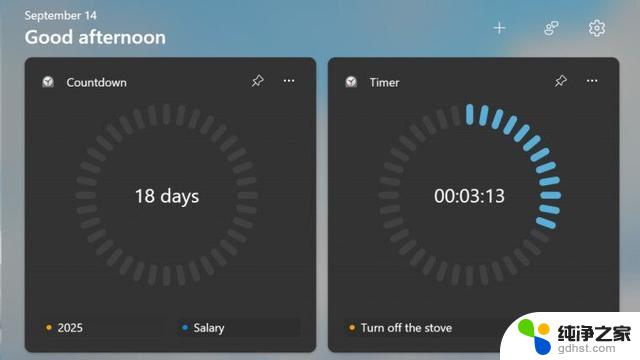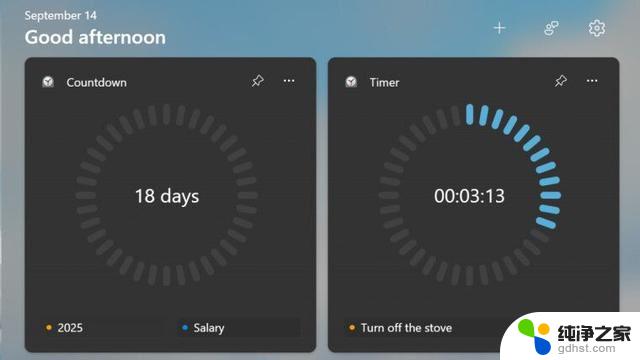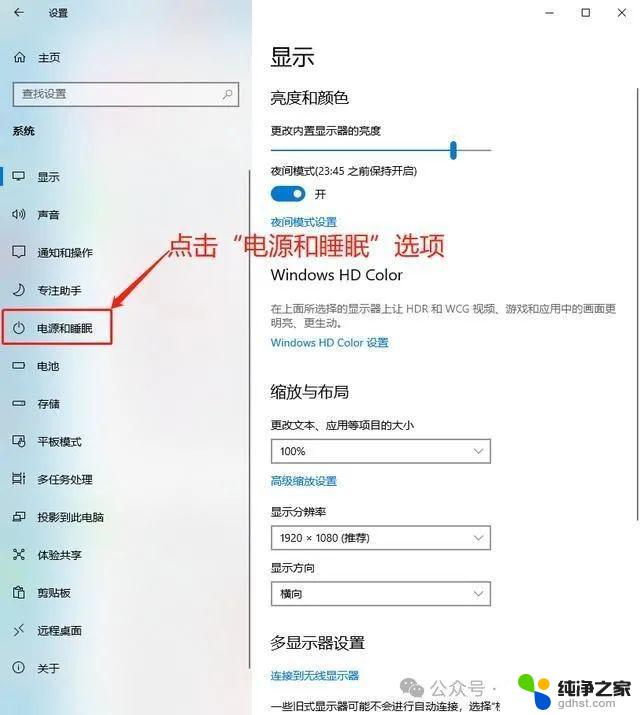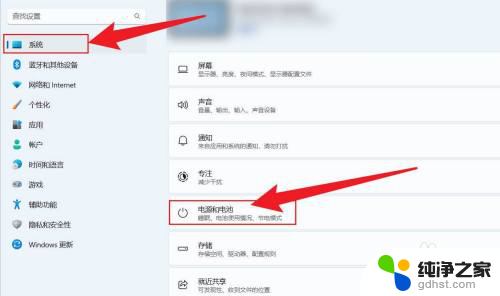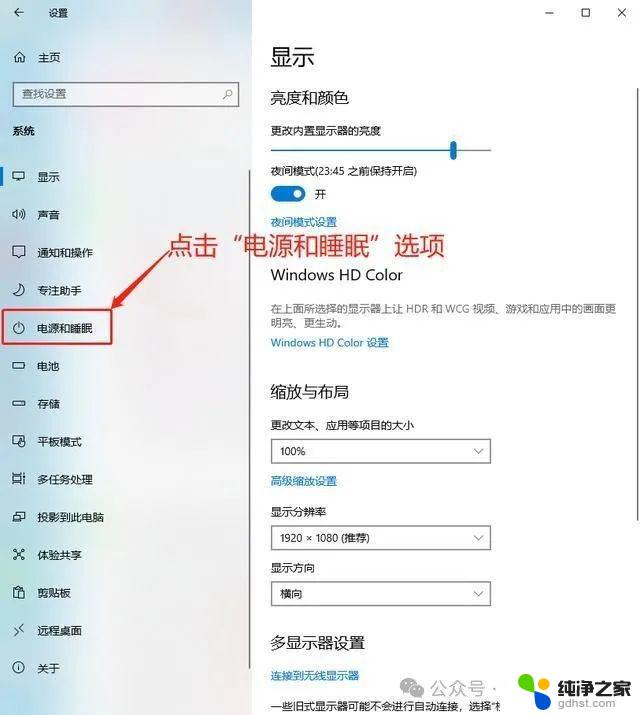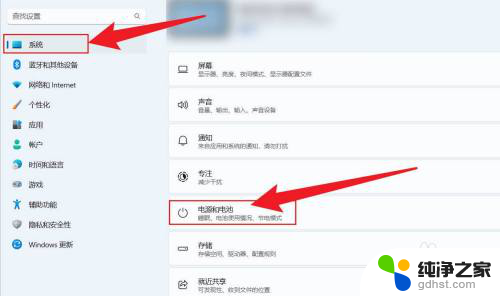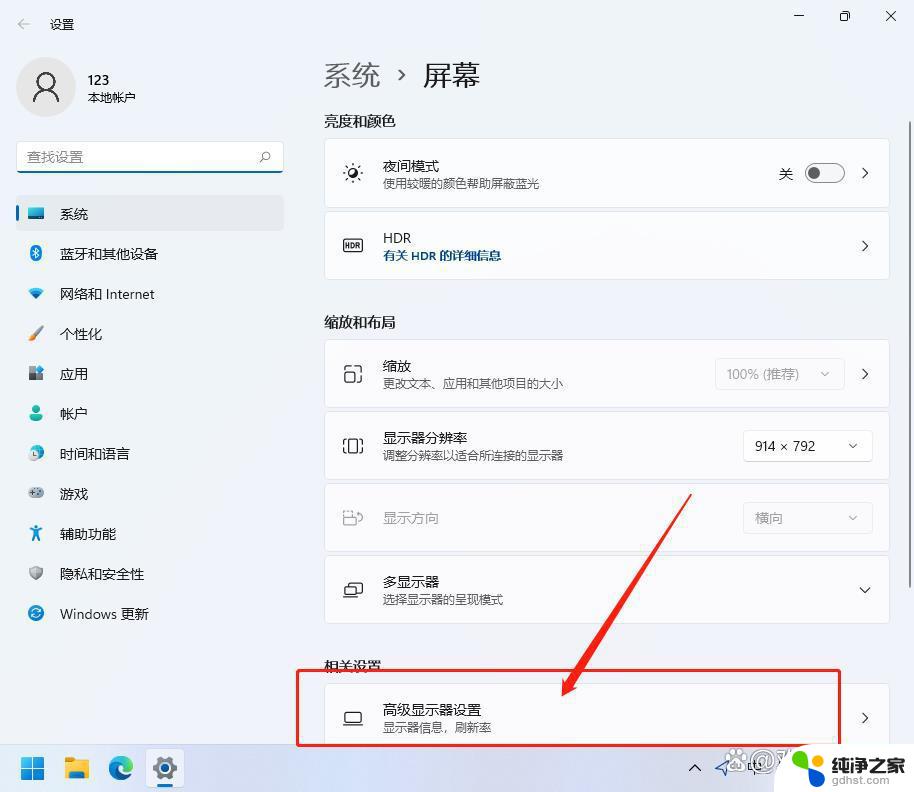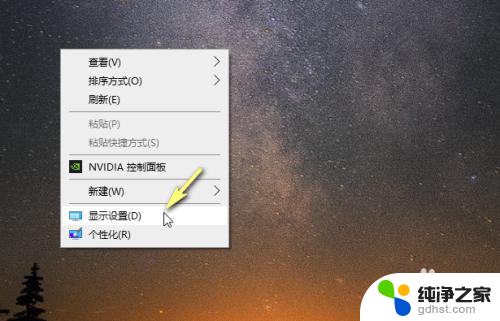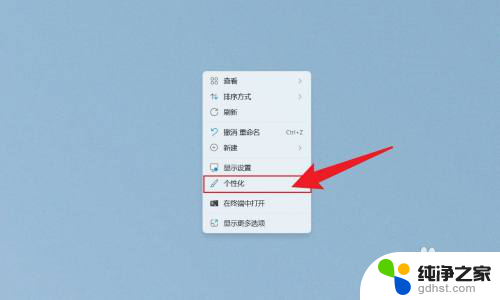win11学校电脑怎么设置屏幕时钟
Win11学校电脑的屏幕时钟设置和新小组件的定时器功能成为了最近热议的话题,随着Win11预览版的推出,用户们纷纷如何在校园生活中更好地利用这些新功能。定时器和倒数日功能不仅让学生们更加高效地安排时间,还能帮助他们更好地管理学习和生活。在这个快节奏的时代,Win11的新功能无疑为学生们提供了更多便利和可能。
在最新 11.2408.9.0 版时钟应用中,用户可以将一些计时器固定到小组件面板上。
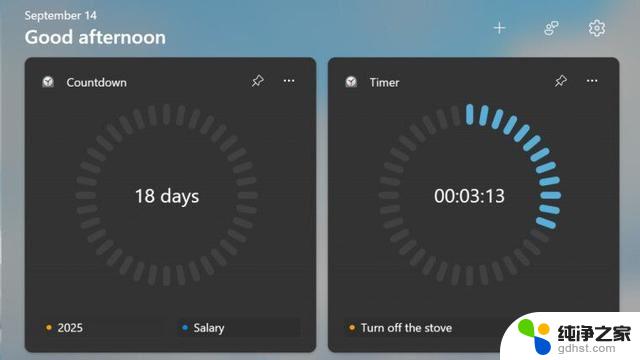
Windows 11 小组件面板虽然仅允许支持固定 1 个时钟小组件,但用户可以同时运行几个计时器。并通过点击小组件上它们的名称进行切换。
如果用户已经等不及微软推送,我们附上操作步骤。可以按照以下方式启用体验:
1. 访问 store.rg-adguard.net。
2. 在第一个下拉菜单中选择 ProductId,然后在第二个搜索框中粘贴 9WZDNCRFJ3 PR。
3. 从第二个下拉菜单中选择“快速”,然后点击带有勾选标记的按钮。
4. 在搜索结果中找到并点击 Microsoft.WindowsAlarms_2021.2408.9.0_neutral_~_8wekyb3d8bbwe.msixbundle 文件。
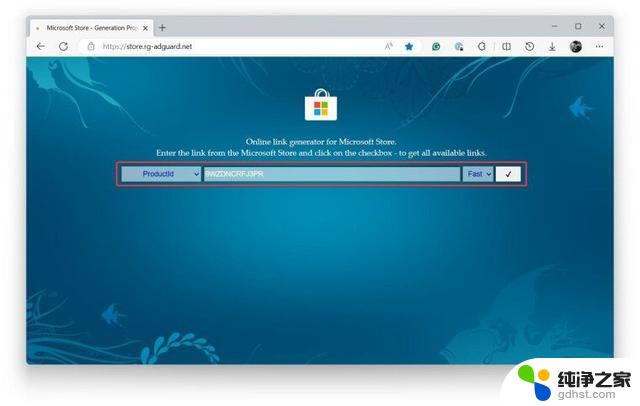
5. 打开下载的文件并点击更新。
6. 打开 Windows 小组件面板(Win + W),然后点击加号按钮。
以上就是关于win11学校电脑怎么设置屏幕时钟的全部内容,有出现相同情况的用户就可以按照小编的方法了来解决了。